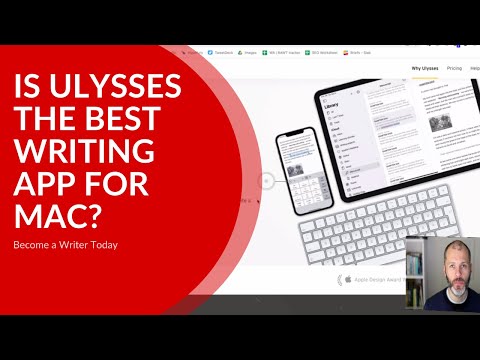Ulysses Writing App: 私たちはそれを試してテストしました
公開: 2022-12-03この Ulysses 執筆アプリのレビューでは、それがあなたの記事、本、および創造的なプロジェクトにとって正しい選択であるかどうかを説明します.
今年はもっと記事を書く予定がある場合、古いアプリやテキスト エディターを使用するよりも簡単で効果的な方法がないか疑問に思うかもしれません。 標準的なライティング アプリの多くは、書式設定の奇妙な癖や、大きなドキュメントの管理に関する問題が原因で、苦痛を伴います。
Ulysses は、Mac で利用できる最も人気のある書き込みアプリの 1 つであり、Pages、Word、Google Docs などのソリューションがライターに提示する多くの問題を解決します。
Ulysses を広範囲にテストして、数十の記事を書き、いくつかの WordPress Web サイト、Ghost ブログ、Medium に公開しました。 また、本の章を整理するためにも使用しました。
これはおそらく、Mac で利用できる最も強力で簡単なライティング アプリです。 このユリシーズのレビューでは、その理由を説明します.
コンテンツ
- ユリシーズライティングアプリとは?
- ユリシーズ価格
- プラットフォームのサポート
- ユリシーズと書く
- Ulysses からの書き込みのエクスポート
- インターフェイスと使いやすさ
- ユリシーズ モバイル レビュー
- ツールとサポート
- プロジェクト管理
- 改善の余地
- ユリシーズ レビュー: 最後の言葉
- ユリシーズのレビュー: テスト基準
- ユリシーズのビデオレビュー
- Ulysses Writing アプリに関するよくある質問
- 著者
ユリシーズライティングアプリとは?
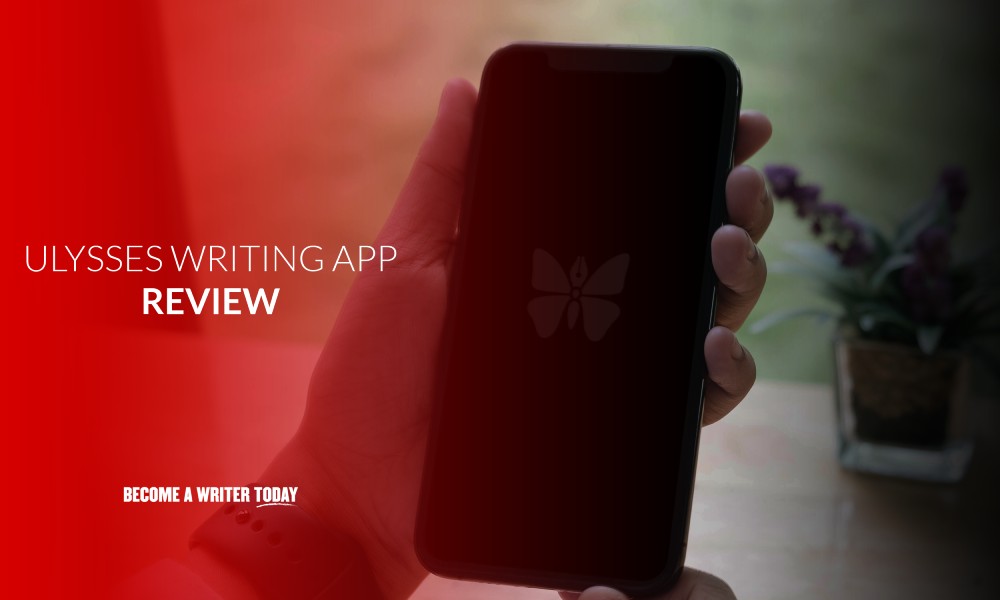
Ulysses は、短い形式と長い形式のプロジェクトをサポートする、ミニマリストで気を散らすことのないライティング アプリです。 ブロガー、著者、コンテンツ作成者は、記事や本などを書くために使用します。 2011年にリリースされ、Appleデザイン賞も受賞しています。
Ulysses は、ミニマリストでフル機能の書き込みアプリでいっぱいの混雑した市場で、いくつかの重要な方法で差別化を図っています。
まず、Mac、iPad、または iPhone で書いている Apple ユーザー向けに厳密に設計されています。 残念ながら、それは Windows と Android のライターを除外します。
第 2 に、Ulysses はカスタマイズ可能な最小限のインターフェイスを提供します。これにより、やりたいことはすべて実行できますが、必要のないときは邪魔になりません。
Microsoft Word、Pages、Google Docs などの従来のライティング アプリとは異なり、作品のフォーマットについて心配する必要はありません。 Markdown サポートを介して書式設定および公開する際の摩擦が軽減されます。
Ulysses は、Byword や iA Writer などの同等のミニマリストライティング アプリには見られない追加のドキュメント管理および出版機能を提供します。 最後に、タグ、グループ、執筆目標などのワークフローを管理したいライター向けの追加ツールがあります。
ユリシーズ価格
Ulysses は、他のアプリよりも比較的高価です。 デスクトップでは月額 4.99 ドル、すべてのデバイスでのアクセスは年間 49.99 ドルです。 支払う前に 14 日間の無料試用版を利用して、自分に適しているかどうかを確認できます。 比較において:
- Google ドキュメントは無料です
- Pages は Mac に付属しています
- iAライターの費用は19.99ドル
- ByWord の費用は $10.99 です
他の多くのテキスト エディタが同様のサービスを無料で提供しているため、これは少し問題です。 あなたは主にプロジェクトのインターフェースとシームレスな接続にお金を払っているので、それは優先順位の問題です.
ライティング アプリのサブスクリプションを支払うことに満足しているかどうかは、それをどれだけ使用するか、およびあなたが新しいライターかプロのライターかによって異なります。
iA Writer は、おそらく Ulysses に匹敵する最も手頃な価格の代替品です。 また、Markdown が好きなライターにとっても良い選択です。 詳細については、iA Writer のレビューをご覧ください。
プラットフォームのサポート
残念ながら、Ulysses は Apple デバイスのみに限定されています。 カフェでキーボードと iPad を取り出したり、MacBook を開いて図書館で仕事をしたり、iMac に座って小説や HTML コーディングの本格的な作業をしたりするのが好きなら、このアプリはあなたのために設計されています。 そうでなければ、あなたは運が悪いです。
ただし、この制約にはいくつかの利点があります。 対象を Mac や iPad などの iOS デバイスに絞り込むことで、Ulysses は常に更新され、バグがなく、既存の Apple ユーザー インターフェイスと同じように見えるように設計された、精巧に作成されたアプリをサポートします。
書く環境によっては、iPad で書くのも楽しく、iPhone で驚くほど使えるライティング ツールもあります。 さらに、Apple エコシステムに投資すればするほど、Ulysses が提供する価値が高まります。
ユリシーズと書く
Ulysses での書き込みはすばやく簡単です。 基本的に、Mac アプリを開き、新しいシートを作成して入力を開始します。
Markdown を学ぶのに 5 分かかると役に立ちます。 基本的に、Markdown は、文字とハッシュタグを使用して Web 用に書式設定する簡単な方法です。 また、フォーマットを気にせずにハイパーリンクやメディアを追加するのにも理想的です。
ガイドを読む: Markdown とは?
Ulysses は、Markdown 初心者向けの便利なチート シートとチュートリアルを提供しています。 それを学べば、画像などのメディアをドキュメントに挿入したり、コメントを追加したりできます。
Ulysses で文章を書く場合、セッションの文章目標、つまり目標単語数を設定することもできます。 ライターは、サイドバーを使用してメモやその他の情報を追加できます。
左側の 2 つのサイドバーを使用して、1 つのドキュメントまたはシートから次のドキュメントまたはシートに移動し、ドキュメント ライブラリを管理できます。 右側のサイドバーを使用すると、ライターはドキュメントまたはシートのさまざまな見出しをナビゲートし、リンク、画像、メモ、キーワード、およびその他の情報を表示できます。
経験全体は、習得するのに数分しかかからないキーボード ショートカットを使用して簡単にナビゲートできます。 繰り返しますが、Ulysses はチート シートを提供しています。
これらすべてがやり過ぎの場合は、全画面表示モードに入り、ツールバーやメニューに気を取られずに書くことができます。 サイドバーを非表示にすることもできます。 Ulysses はタイプライター モードをサポートしているため、現在の文章が画面の中央に表示されます。 この機能は、大きなモニターで入力する場合に便利です。
Ulysses からの書き込みのエクスポート
記事を書いた後、コンテンツが PDF、Doc ファイル、またはブログ投稿として公開されたときにどのように表示されるかについて、ライブ プレビュー モードに入ることができます。 Ulysses は、次の形式のプレビューを別のウィンドウに表示します。
- 文章
- HTML
- ePub
- DOCX
プレビュー モードで、Ulysses シートに追加された画像とリッチ メディアを表示できます。 私は通常、公開する前に下書きをプレビューして整理します。
基本的に、Ulysses ドキュメントを編集し、改訂を完了する前にすばやく簡単にプレビューを再生成できます。 プレビュー モードでは、Markdown 注釈付きコメントやマテリアル シートなどの非表示の情報が表示されないことに注意してください。
Ulysses は、ライターが選択できるいくつかの異なるエクスポート スタイルを提供します。 これらは、HMTL ドキュメント、PDF、DOCX ファイル、および ePub に適用されます。 ワンクリックで WordPress サイト、Medium、または Ghost サイトに公開することもできます。
インターフェイスと使いやすさ
Ulysses は 2016 年 Apple Design Award を受賞しました。 インターフェイスのすべての部分が簡素化され、一般的な Apple のデザインをモデルにしています。 それは、Apple のネイティブ製品の中でくつろいでいます (そして、iCloud と簡単に連携します)。
プロジェクトを整理するための左側のライブラリやすっきりとした白いインターフェイスなどの機能は、MacOS や iOS ユーザーにはすぐになじみます (確かに私にとってはそうでした)。 この白黒のアプリはすっきりと見え、Mac OS と iOS にうまく適合します。 白のテーマが圧倒される場合は、暗いテーマをオンにすることもできます.
Ulysses は、今日の多忙なオンライン ライターが必要とする最新の機能を提供するよう努めており、古いライティング アプリのようなごちゃごちゃした未使用の機能は一切使用していません。 適切なフォントの選択、インターフェイスの微調整、定規、またはその他の書式設定の問題について心配する必要はありません。
定規やインデントなど、あまりにも多くの古いワード プロセッサ オプションが、機能やデザインが最盛期を過ぎてしまったり、今日の忙しいオンライン ライティングの世界では役に立たなくなったりして行き詰まります。 Ulysses は逆のアプローチを採用しており、優れた選択肢です。

このアプリが最新の執筆プロジェクト向けに完全に設計されていることに感銘を受けました。作業を迅速に完了し、すべてのコンテンツが完成して公開の準備が整った状態で必要な場所に送信します.
たとえば、Ulysses にはいくつかの高度なドキュメント管理ツールがありますが、これらは必要な場合を除いてほとんど邪魔になりません。 ショートカットを使用して、すべてのツールバーとサイドバーを非表示にすることができます。 また、全画面モードとタイプライター モードもサポートしています。 後者は、現在書いている文章を画面の中央に保持します。
ユリシーズ モバイル レビュー
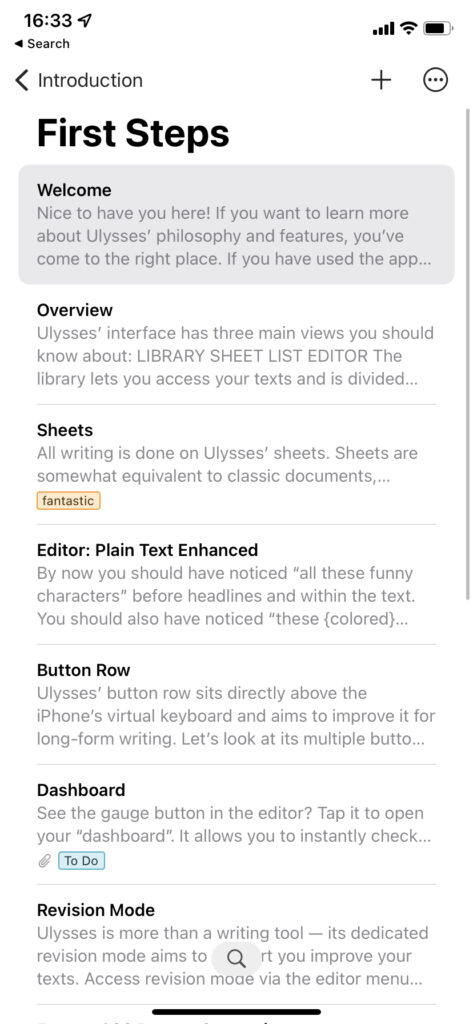
iPad で Ulysses に関するいくつかの記事を書いて公開し、iOS バージョンの Ulysses を使用してそれらを Ghost ブログに公開してみました。 書き込み体験は iPad での楽しみであり、iPhone で驚くほど使用可能です。
このアプリは、iPad のフルスクリーン モードで見栄えがよく、クリック 1 つで記事をエクスポートしたり、サイトに公開したりできます。 また、iCloud を使用して同期するため、Macbook または iMac で作業を再開できます。
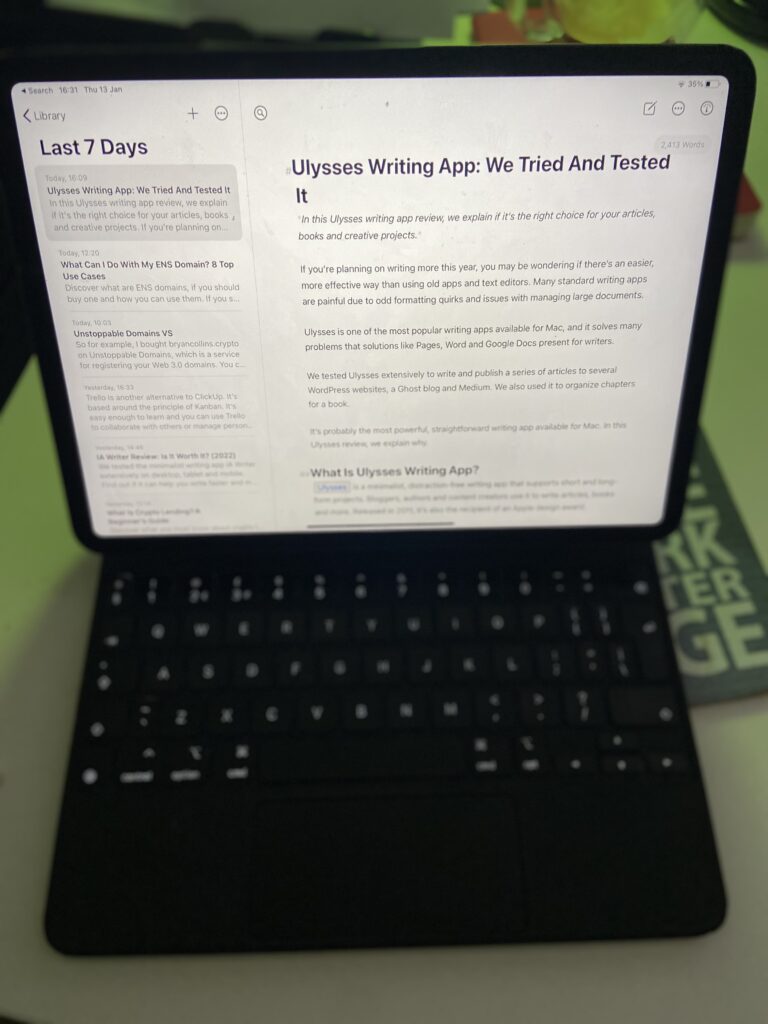
要するに、Ulysses に iPad と Apple キーボードを加えれば、気が散ることのない優れたポータブル ライティング セットアップと同じです。
ツールとサポート
Ulysses は、ほとんどのユーザーに馴染みのある一連のツールを提供し、次のような幅広い編集機能を可能にします。
グループの入れ子:これにより、たとえば、小説を入れ子の章に分割したり、ワークフロー管理を容易にするためにいくつかの異なるカテゴリを作成したりできます。
キーワード検索:何年も前に書いた特定の作品を探したいですか? 特定のキーワードやテキスト フレーズに基づいて検索すると、簡単に検索できます。
インライン画像管理:いつでも画像を表示できます。私が使用した他の出版ソフトウェアほど詳細ではありませんが、ほとんどの種類のブログや記事には十分です。
テキスト マークアップ:基本的なマークアップ機能を使用すると、脚注や強調表示などのすべての基本をサポートして、執筆プロセス中にヘッダーやその他のさまざまな書式設定を明確にマークできます。 これは、書式設定にマウスが必要ないことも意味します。
添付ファイル:メモを添付したり、SEO 作業のために別のキーワードをピースに追加したり、後で参照用に PDF を添付したりできます。
自動保存:自動保存とバックアップが有効になっているため、ブロガーは何も失うことはありません。
書き込みモード:さまざまなカスタマイズ可能なオプションを使用すると、テーマや色を変更したり、ダーク モードを使用したり、タイプライター モードに切り替えて気を散らさずに書くことができます。
プロジェクト管理
より大きな、またはより複雑な執筆プロジェクトを念頭に置いていますか? もしかして本書いてる? Ulysses は、ドキュメント管理ライブラリ システムに関して優れています。 新しいドキュメントはそれぞれシートと呼ばれます。
ドキュメントの個人ライブラリを開き、新しいドキュメントを追加したり、古いバージョンで作業を再開したり、空白のページに入力したり、必要に応じてコンテンツを追加したり形式を微調整したりします。
次に、ブックの章など、シートをグループ化します。 ライターは、手動またはスマート タグ システムを使用してタグを付けることができます。 または、シートまたはグループごとにステータスを設定することもできます。 この機能により、ライターは基本的に、プロジェクトの進行状況を追跡できます。
Ulysses では、ユーザーが研究用の材料シートを作成することもできます。 これらのシートは、最終的なコンパイルまたはエクスポートには含まれず、執筆をサポートする情報のプレースホルダーとして使用されます。 タブまたは個別のウィンドウを使用して、一度に複数のシートを開くこともできます。 これらはすべて、Scrivener が提供するものの Markdown 対応バージョンと考えてください。
つまり、Ulysses を使用して、すべての執筆プロジェクトを 1 か所で管理できます。 Scrivener は、この経験をほぼ再現している唯一の書き込みアプリです。
スクライブナーのレビューを読む
Ulysses が提供する他のいくつかの機能、特に次のオプションに感謝します。
クラウド サポート:テキストを簡単に共有したり、iCloud や Dropbox にアップロードしたり、クラウド ストレージからテキスト エディターに直接コンテンツを貼り付けたりできます。 同期は iOS デバイス間でサポートされています。
エクスポート: PDF、DOCX、ePub などの基本的なエクスポート オプションがサポートされていますが、HTML や Markdown として保存したり、eBook として保存したり、WordPress や Medium に直接エクスポートしたりするオプションもあります。これらのツールは現代のライターにとって非常に便利です。
ライブ プレビュー:いつでもコンテンツがどのように表示されるかのライブ プレビュー モードに入ることができます。
執筆目標:文字数制限、文字数制限、締め切り、文字数の目標など、執筆目標を設定することもできます。 この機能は、毎日または毎週のアウトプットを追跡するのに役立ちます。
これらの機能を使用する必要はありませんが、より複雑なニーズやワークフローを持つライターが利用できます。 また、著者がユリシーズを使用する理由についても説明しています。
改善の余地
価格設定を除けば、ユリシーズは脚本家や他の作家とのコラボレーションが多い人にはあまり適していません.
Ulysses を使用する脚本家は、Final Draft などの人気の脚本アプリにあるテンプレートや書式設定ツールを利用できません。
最終ドラフトのレビューを読む
同様に、コラボレーションを重視する人は、Ulysses から従来の DOCX ファイルまたは Google Doc にエクスポートしてから、読者または編集者に送信する必要があります。 これは、一部を先延ばしにする可能性のある追加のステップです。
最後に、高度なドキュメント管理ツールを好む一部の作成者は、章をインデックス カードとして視覚化し、マウスで移動できる Scrivener を好むかもしれません。 とは言うものの、Ulysses がミニマルなライティング アプリとしての魅力を失わずにこれらの機能を追加する方法を理解するのは困難です。
ユリシーズ レビュー: 最後の言葉
Ulysses の最大の弱点は、無料試用期間が終了した後にサブスクリプション モデルに従って料金を支払わなければならないことです。 無料のオプションが多すぎることを考えると、これは新しい作家にとっては難しい売りです。
Ulysses は、快適なデザインと、外出先での作業やコンテンツのオンライン公開を容易にする機能を備えています。 これには月額 6 ドルかかります。 誰もが iOS アプリに喜んでお金を払うわけではありません。 ただし、学生割引があります。
Ulysses は、Markdown で書く場合、テキスト ファイルでの作業を好む場合、またはシンプルなライティング アプリを重視する場合に適しています。
あなたがプロのライターで、コンテンツをオンラインで頻繁に公開し、Mac が好きなら、Ulysses はさらに良い選択です。 実際、iOS および Mac の本格的なライター向けの今日の私たちの一番の推奨事項です。
これらのアプリをもっと知りたい場合は、気晴らしのない最高のライティング アプリのガイドをご覧ください。
ユリシーズのレビュー: テスト基準
私は数年間 Ulysses を使用してきましたが、この書き込みアプリが今日どれほど便利であるかに驚いています。 IA Writer、Scrivener、Apple Notes などのアプリと比較しました。
私はユリシーズを使って記事を書いたり、章を本にしたり、メモを整理したりしました。 また、iPad や iMac など、複数のデバイス間でメモを同期する機能もテストしました。
私はタイラーとチームを組んで、このレビューのために私の印象と彼の印象を比較しました. 私たちは、ユリシーズの長所と短所について意見が一致しました。
ユリシーズのビデオレビュー
Ulysses Writing アプリに関するよくある質問
Scrivener と Ulysses のどちらが優れていますか?
Scrivener と Ulysses は、異なるライターのライターにサービスを提供します。 高度な編集ツールを備えた従来のリッチ テキスト エディターのエクスペリエンスが必要な場合は、Scrivener を選択してください。 Scrivener の学習曲線が嫌いで、Markdown で書くことを好む場合は、Ulysses を選択してください。